Virtuelle Infrastruktur erfordert redundante, unterbrechungsfreie Stromversorgung (USV). Die zusätzlich Abstraktionsschicht ist eine Herausforderung für Systeme zur automatischen Abschaltung der Anlage im Fall eines verlängerten Stromausfalls. Bisher erledigte dies für APC USVs die Software PowerChute Network Shutdown 3.x (PCNS). Das Paket konnte auf der vMA von vmware installiert werden. Den Vorgang habe ich im Artikel APC Network Shutdown mit vMA und ESXi beschrieben.
APC hat kürzlich das PCNS Paket auf Version 4 aktualisiert und deutlich verbessert. Neben der üblichen Installationsmethode in der vMA gibt es nun eine fertig konfigurierte PCNS Appliance, was die Bereitstellung erheblich vereinfacht.
PCNS Appliance
Zunächst muss man die Appliance von der APC Supportseite laden.
Support > Software und Firmware Downloads
 Die Appliance wird wie eine gewöhnliche OVA/OVF bereitgestellt.
Die Appliance wird wie eine gewöhnliche OVA/OVF bereitgestellt.
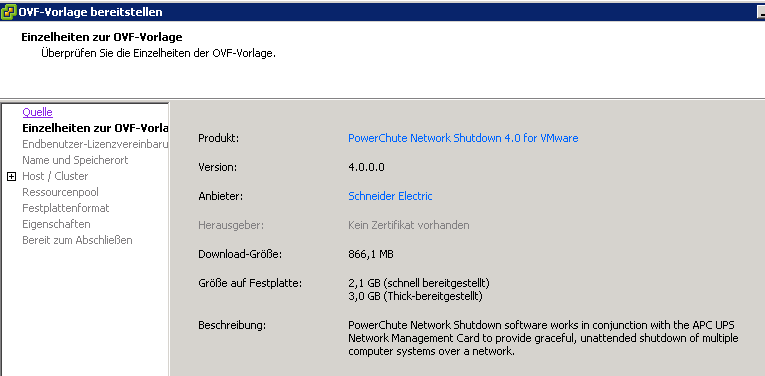 Auswahl der Bereitstellungsart. Thin Provisioning ist hier völlig ausreichend.
Auswahl der Bereitstellungsart. Thin Provisioning ist hier völlig ausreichend.
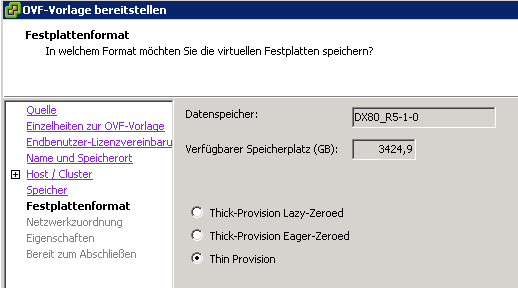 Anpassung des Ziel-Netzwerkes.
Anpassung des Ziel-Netzwerkes.
 Angabe der Nezwerkeinstellungen Gateway, DNS, IP Adresse und Netzmaske.
Angabe der Nezwerkeinstellungen Gateway, DNS, IP Adresse und Netzmaske.
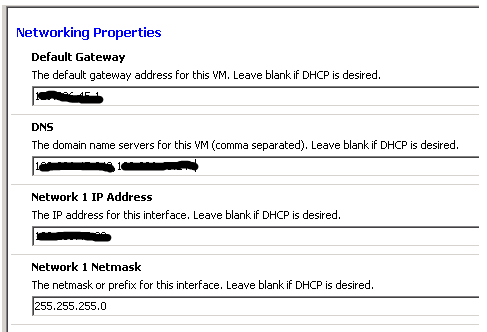 Anschließend erfolgt eine Zusammenfassung der Parameter und die Appliance startet zum ersten Mal. Dabei muss ein Root Passwort definiert werden.
Anschließend erfolgt eine Zusammenfassung der Parameter und die Appliance startet zum ersten Mal. Dabei muss ein Root Passwort definiert werden.
Die Konfiguration der Apppliance erfolgt über zwei URL:
https://<appliance IP>:5480
Dies ist die gleiche URL, die man auch von der vCenter Appliance kennt. Auch die Oberfläche erinnert stark daran. Login mit dem zuvor definierten root Passwort. Man kann hier die Netzwerkeinstellungen oder die Zeitzone ändern bzw. einsehen.
PCNS Konfiguration
Die Konfiguration von PCNS erfolgt über die URL:
https://<appliance IP>:6547
Auch dieser Port ist ein alter Bekannter von PCNS 3.x.
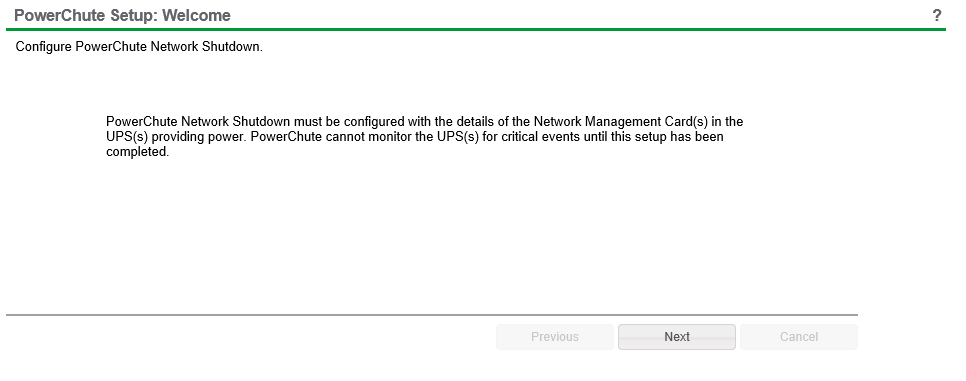 Auswahl zwischen IPv4 oder IPv6
Auswahl zwischen IPv4 oder IPv6
Handelt es sich um einen Standalone Host, oder ein vCenter? Bei überwachung eines Clusters empfiehlt sich die Steuerung über das vCenter, da somit mehr erweiterte Möglichkeiten offen stehen, wie z.B. vMotion auf andere Hosts.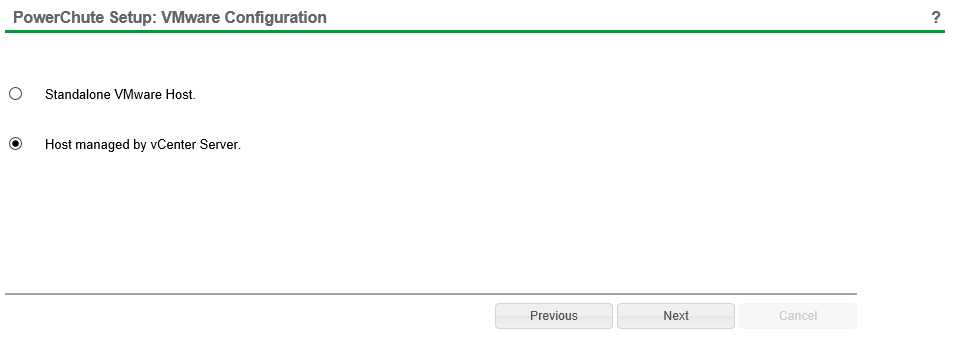 Angabe des Verbindungskontos zum vCenter.
Angabe des Verbindungskontos zum vCenter.
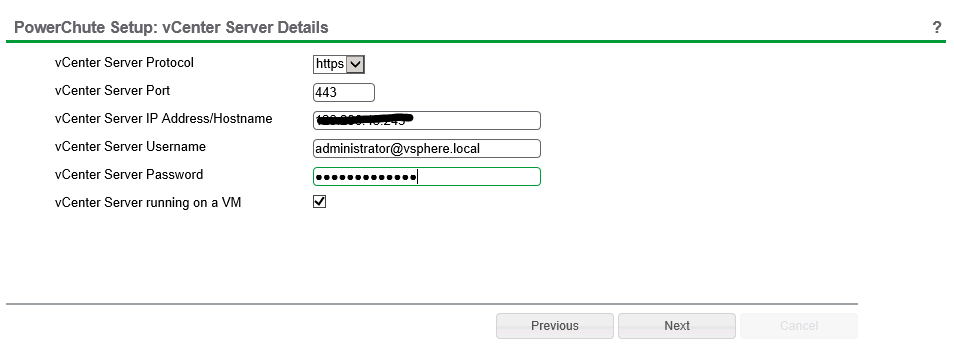 Es können mehrere USV Anschluss-Szenarien gewählt werden:
Es können mehrere USV Anschluss-Szenarien gewählt werden:
- Single: Es wird eine USV angesteuert
- Redundant: Cluster-Geräte werden über zwei unabhängige USV gespeist.
- Parallel: mehrere USV speisen ein Power Distribution Board, von welchem aus Versorgungsleitungen zu den Verbrauchern führen.
- Advanced: PCNS überwacht Single oder Gruppen redundanter USV
Eingabe der Zugangsdaten zur Network Management Card (NMC) der zu überwachenden USV. Default Password der NMC ist apc/apc. Die Default Authentication Phrase lautet „admin user phrase“ (vgl. Artikel zu PCNS 3).
Zusammenfassung der Parameter
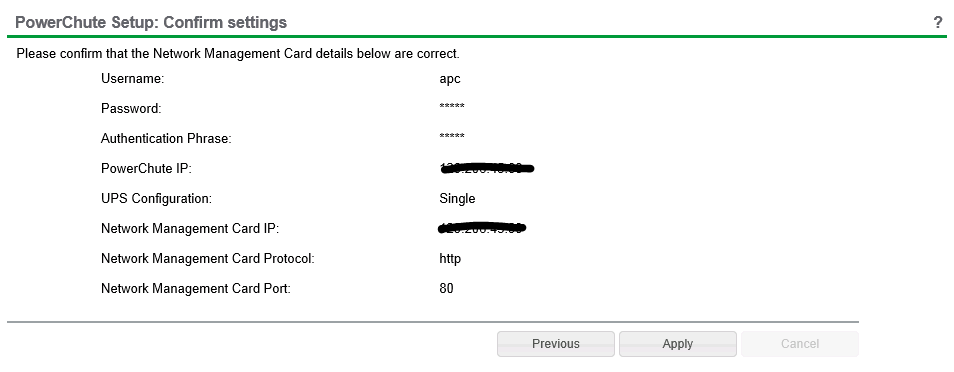 Nach klicken auf den Apply-Button wird der Kontakt hergestellt und getestet.
Nach klicken auf den Apply-Button wird der Kontakt hergestellt und getestet.
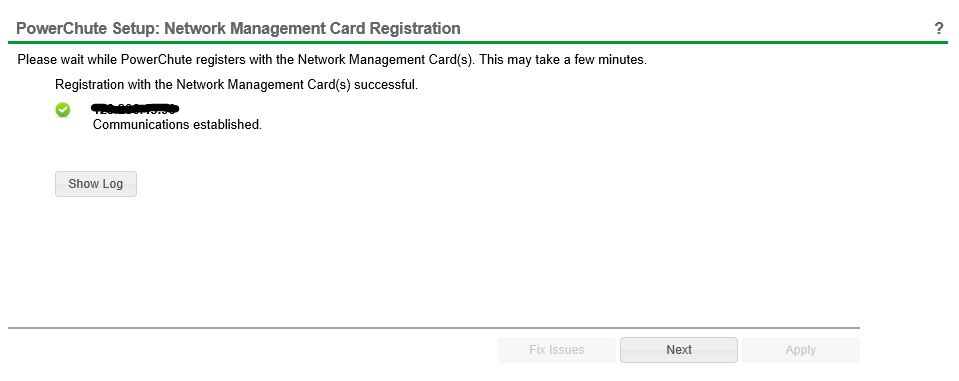 Im nächsten Dialog werden die zu überwachenden ESX Hosts ausgewählt. Durch Verschieben in die rechte Auswahl-Box werden sie übernommen.
Im nächsten Dialog werden die zu überwachenden ESX Hosts ausgewählt. Durch Verschieben in die rechte Auswahl-Box werden sie übernommen.
Einstellungen
Enable VM Migration ermöglicht die Verschiebung einer VM auf einen anderen Host. Wird die Option aktiviert erscheinen weitere Parameter wie Duration und Target host. Es kann damit die maximal erlaubte Dauer für eine Migration definiert werden. Man kann auch explizit den Zielhost für die Migration angeben. VMs die ausgeschaltet, offline, im Wartungsmodus, oder von einerm USV Shutdown-Prozess betroffen sind, werden nicht auf andere Hosts migriert.
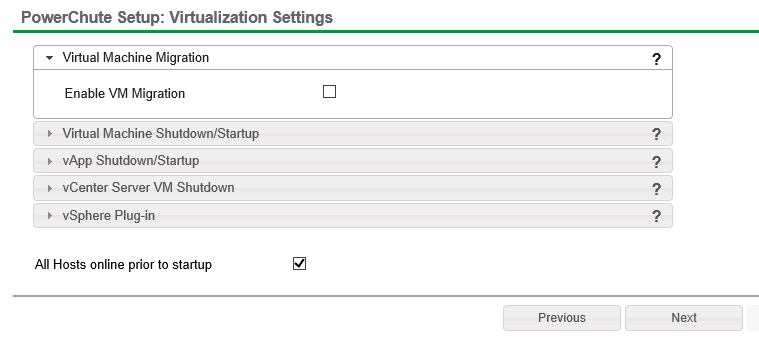 Aktivierung der VM Shutdown Option. Duration gibt die maximal geschätzte Dauer eines VM Shutdowns an. Fährt die VM schneller herunter, so wartet PCNS bis zum Ablauf der vorgegebenen Zeit, bevor es mit der nächsten VM fortfährt. Wenn vCenter in einer VM läuft, so wird diese als letzte VM beendet. Für vCenter gilt eine gesondert definierbare Shutdown-Dauer. Wahlweise kann auch ein VM Start definiert werden.
Aktivierung der VM Shutdown Option. Duration gibt die maximal geschätzte Dauer eines VM Shutdowns an. Fährt die VM schneller herunter, so wartet PCNS bis zum Ablauf der vorgegebenen Zeit, bevor es mit der nächsten VM fortfährt. Wenn vCenter in einer VM läuft, so wird diese als letzte VM beendet. Für vCenter gilt eine gesondert definierbare Shutdown-Dauer. Wahlweise kann auch ein VM Start definiert werden.
Ist die Option VM-Startup gewählt, so startet PCNS die VM neu, falls die Stromversorgung vor Abschaltung der Hosts wiederhergestellt wurde. PCNS prüft zunächst, ob der Host eingeschaltet ist und Kontakt zum vCenter hat.
Wenn sich eine VM im Bootvorgang befindet, während durch die USV ein Shutdown eingeleitet wird, so wartet PCNS die definierte Startup Duration Time ab, bevor ein Shutdown der VM ausgelöst wird. So kann ein sauberer Shutdown der VM gewährleistet werden.
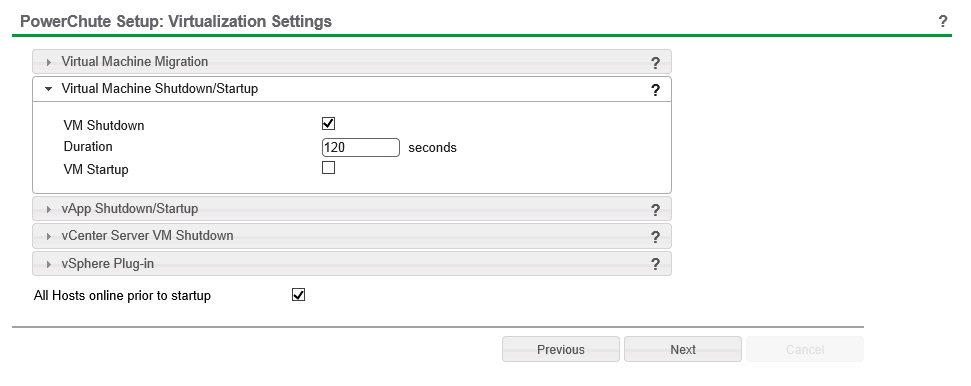 Durch Aktivierung der vApp Shutdown Option wird sichergestellt, dass VMs innerhalb einer vApp beendet werden, auch wenn diese sich auf Hosts befinden, die nicht von der Abschaltung betroffen sind.
Durch Aktivierung der vApp Shutdown Option wird sichergestellt, dass VMs innerhalb einer vApp beendet werden, auch wenn diese sich auf Hosts befinden, die nicht von der Abschaltung betroffen sind.
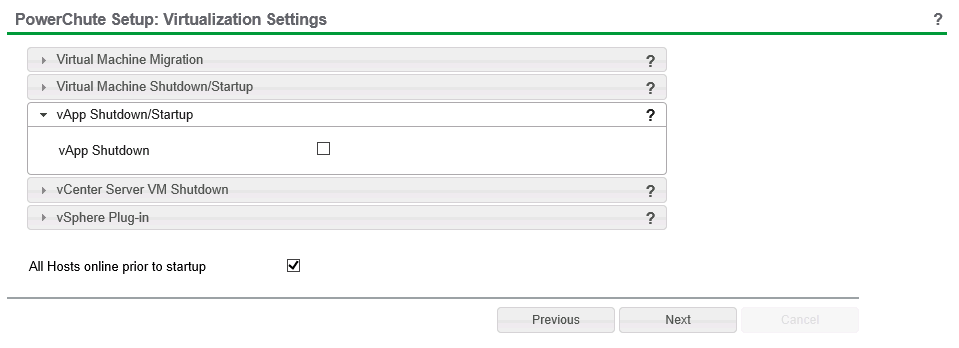 Im Dialog vCenter VM Shutdown kann die Zeitspanne definiert werden, die vCenter für den Shutdown benötigen darf.
Im Dialog vCenter VM Shutdown kann die Zeitspanne definiert werden, die vCenter für den Shutdown benötigen darf.
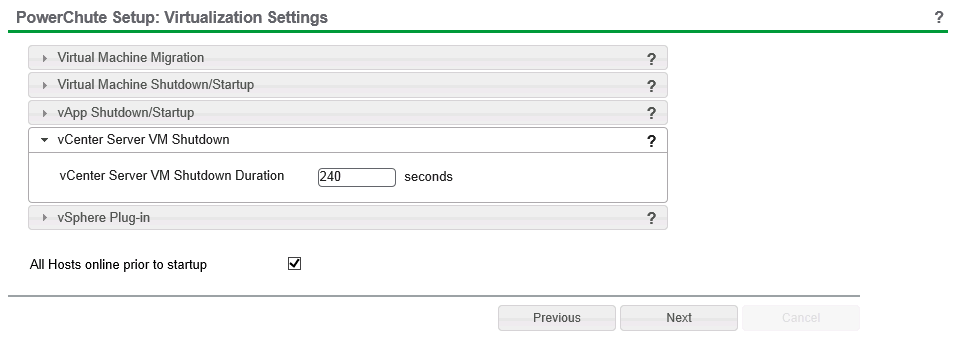 Neu ist das vSphere Plugin und deas Plugin für den Webclient.
Neu ist das vSphere Plugin und deas Plugin für den Webclient.
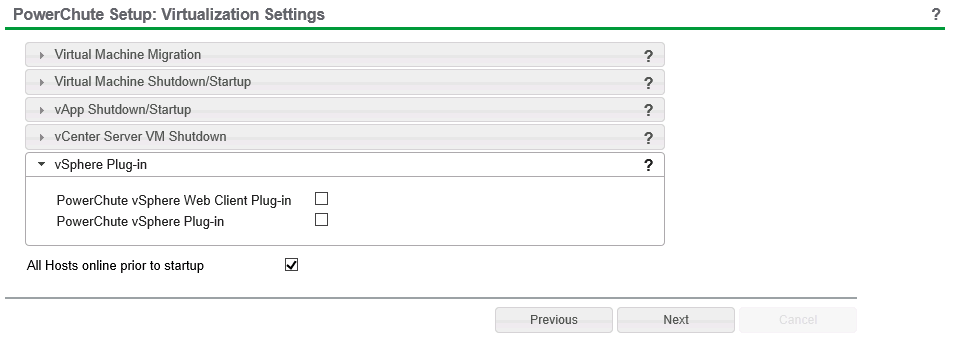 Zum Abschluss werden die gewählten Parameter nochmals aufgelistet.
Zum Abschluss werden die gewählten Parameter nochmals aufgelistet.
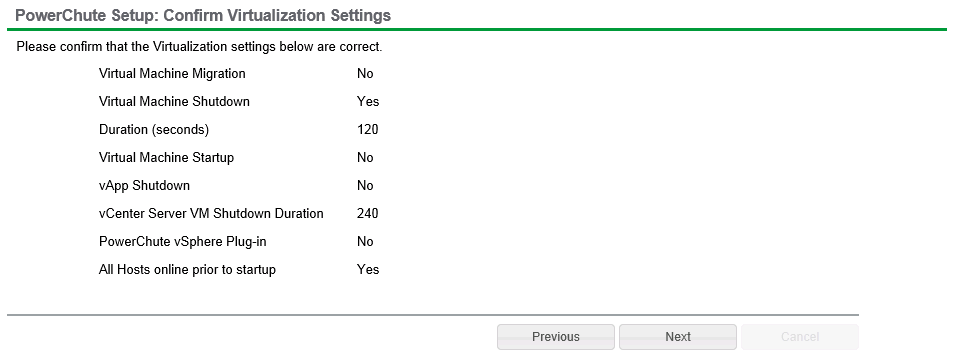 Der folgende Dialog ist quasi selbsterklärend. Soll die USV nach erfolgreicher Abschaltung der Hosts eingeschaltet bleiben oder sich ebenfalls abschalten?
Der folgende Dialog ist quasi selbsterklärend. Soll die USV nach erfolgreicher Abschaltung der Hosts eingeschaltet bleiben oder sich ebenfalls abschalten?
Damit ist die Basiskonfiguration beendet. Es können nun die Events ausgewählt werden, die eine Abschaltung der Anlage triggern. Schön ist auch der (optionale) Check auf Software Updates. Man sieht auf den ersten Blick, ob der Versionsstand aktuell ist.
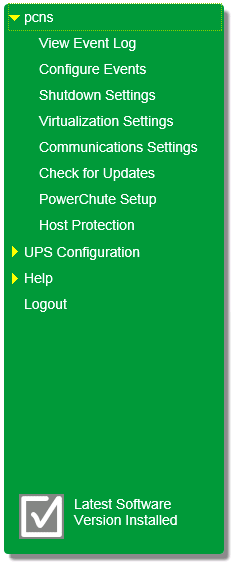
Fazit
Im Vergleich zu früheren Versionen von PCNS, ist Version 4 ein großer Schritt nach vorne. In Sachen Anwenderfreundlichkeit, Konfiguration und Bereitstellung wurden hier mehrere Quantensprünge gemacht. Auch die Tatsache, daß die Software komplett als Paket in einer Virtual Appliance kommt, vereinfacht die Installation dramatisch.
Update: Praxistest bestanden
Eine kürzlich erst installierte PCNS 4 Umgebung konnte ihre Praxistauglichkeit unter Beweis stellen. Bei einer Baumaßnahme wurde „vergessen“, dass von der Stromabschaltung auch der ESX Cluster betroffen ist. Die USV lieferte für die geforderte Dauer Strom und leitete dann eine kontrollierte Abschaltung ein. So konnten alle VMs sauber beendet werden und es kam zu keinem Crash.
Links
- APCmedia – PCNS 4 UserGuide

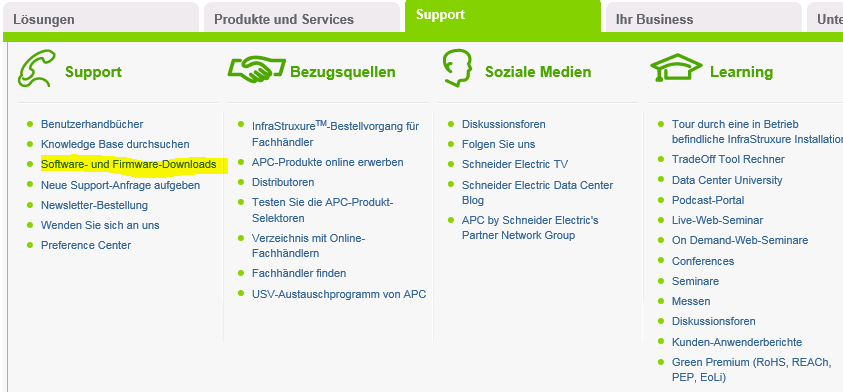
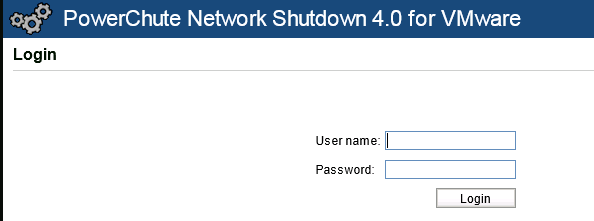
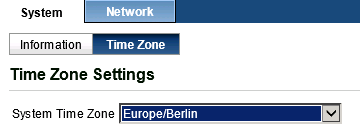
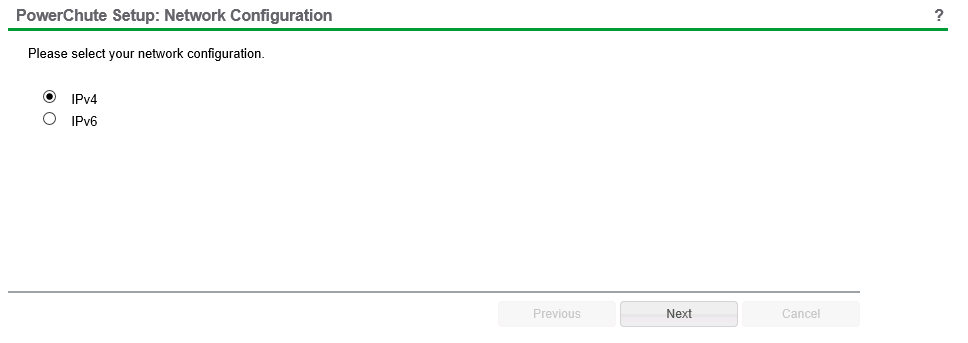
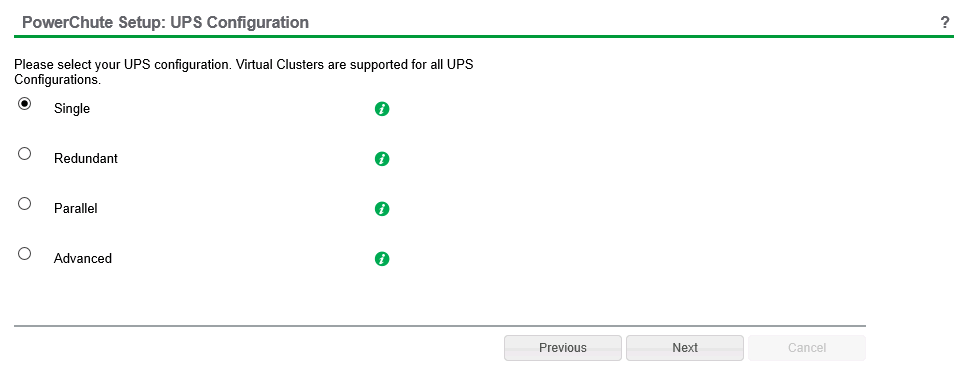
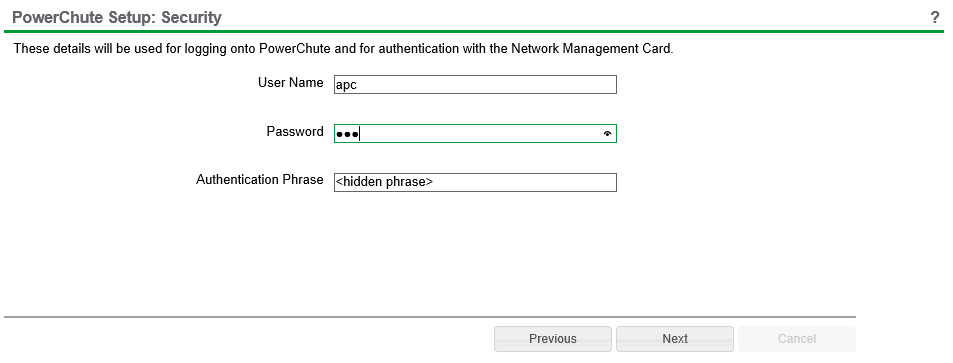
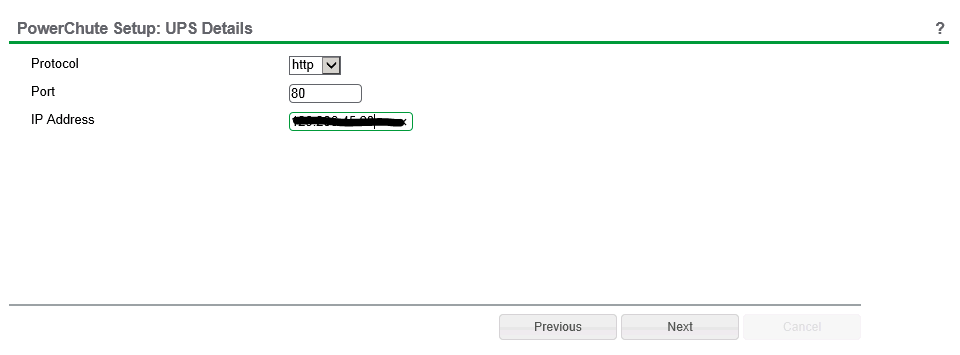

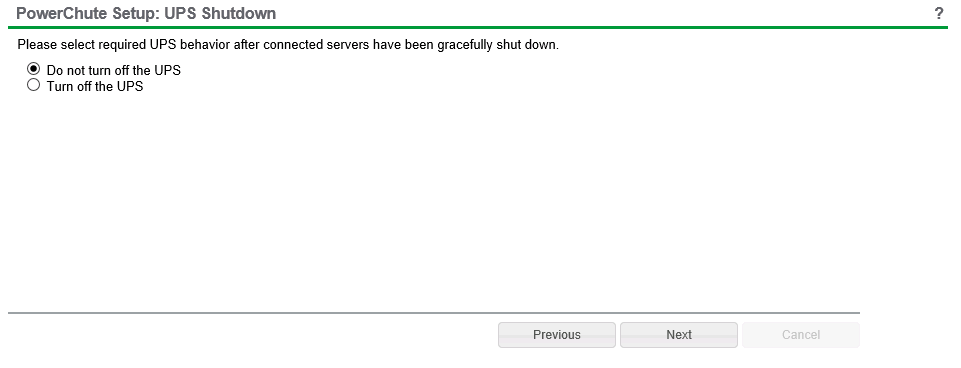
Hallo ,
vielen Dank für den tollen Artikel. Er hat mir sehr weitergeholfen.
Leider Habe ich noch ein Problem, das ich so nicht gelöst bekomme.
Der Shutdown funktioniert scheinbar nicht mit der kostenfreien ESXi Version. Lösche ich meine Lizenz und wechsel in den Testmodus, geht der Shutdown, mit der Kostenfreien Lizenz jedoch nicht.
Gibt es dafür eine Lösung?
MfG
Holger Heiming
Hallo Holger
In der freien Version des ESXi sind viele Funktionen der API beschränkt. So kann man beispielsweise auch keine automatischen Veeam Backup Jobs verwenden. Das ist der Preis der freien Version. 😉